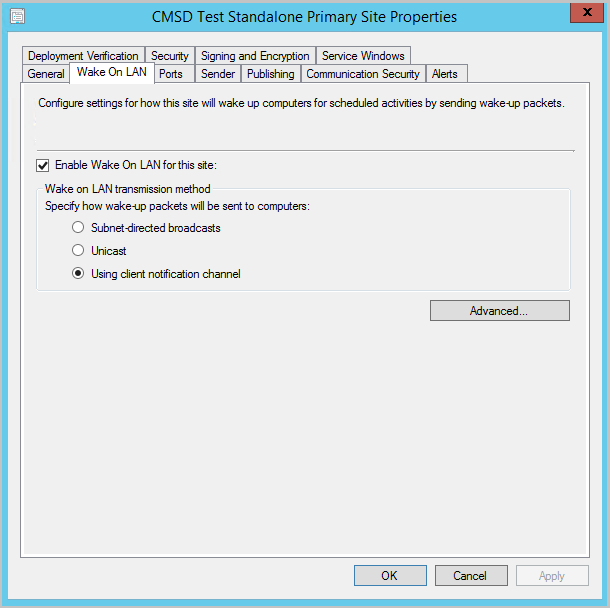如何在 Configuration Manager 中設定網路喚醒
適用於:Configuration Manager (目前的分支)
當您想要讓電腦離開睡眠狀態時,請為 Configuration Manager 指定網路喚醒 (WoL) 設定。
從 1810 版開始在 LAN 喚醒
從 Configuration Manager 1810 開始,有一個新方法可以喚醒睡眠中的機器。 您可以從 Configuration Manager 控制台喚醒用戶端,即使用戶端與月台伺服器不在同一個子網上也一樣。 如果您需要執行維護或查詢裝置,您不會受限於睡眠中的遠端用戶端。 月臺伺服器會使用用戶端通知通道來識別相同遠端子網上喚醒的其他客戶端,然後使用這些用戶端在 LAN 要求 (magic 封包) 傳送喚醒。 使用用戶端通知通道有助於避免 MAC Flap,這可能會導致路由器關閉埠。 新版網路喚醒可與 舊版同時啟用。
必要條件和限制
- 目標子網中至少必須有一個用戶端處於喚醒狀態。
- 此功能不支援下列網路技術:
- IPv6
- 802.1x 網路驗證
- 802.1x 網路驗證可根據硬體及其設定來使用其他設定。
- DHCP 租用持續時間無法設定為無限。
- 使用 Configuration Manager 2010 版和更新版本時,如果 DHCP 租用設定為無限,用戶端將不會被喚醒或當做對等來喚醒其他裝置。
- 使用 Configuration Manager 2006 版和更早版本時,您可能會看到SleepAgent_<域>@SYSTEM_0.log變得非常大,而且在 DHCP 租用設定為無限的環境中,可能會出現廣播的 Storm。
Configuration Manager 2006 版和更早版本的限制:
- 只有當您透過 喚醒 用戶端通知通知機器時,機器才會喚醒。
- 針對發生期限時的喚醒,會使用較舊版本的網路喚醒。
- 從 Configuration Manager 2010 版開始,您可以在新版 WoL 的期限喚醒。 如需詳細資訊,請 參閱通知用戶端在部署期限發生時喚醒。
- 如果未啟用舊版,則使用 [ 使用網络喚醒來喚醒用戶端以進行必要部署 ] 或 [ 傳送喚醒封包] 設定所建立的部署不會發生用戶端喚醒。
- 針對發生期限時的喚醒,會使用較舊版本的網路喚醒。
安全性角色許可權
- 通知集 合類別下的資源
從 1810 版開始,將用戶端設定為使用網路喚醒
先前,您必須在網路適配器的屬性中手動啟用用戶端以喚醒 LAN。 Configuration Manager 1810 包含名為 [允許網络喚醒] 的新客戶端設定。 設定並部署此設定,而不是修改網路適配器的屬性。
在 [ 系統管理] 下,移至 [ 用戶端設定]。
選取您想要編輯的用戶端設定,或建立要部署的新自定義客戶端設定。 如需詳細資訊,請參閱 如何設定客戶端設定。
在 [電源管理用戶端設定] 底下,針對 [允許網络喚醒] 設定選取 [啟用]。 如需此設定的詳細資訊,請 參閱關於客戶端設定。
從 Configuration Manager 1902 開始,新版的網路喚醒會接受您為網路喚醒埠號碼指定的自定義 UDP 連接埠, (UDP) 客戶端設定。 此設定由新版和舊版網路喚醒共用。
從 1810 開始使用用戶端通知喚醒用戶端
您可以喚醒集合中的單一用戶端或任何睡眠中的用戶端。 對於集合中已經醒著的裝置,不會對它們採取任何動作。 只有睡眠中的用戶端會收到網路喚醒要求。 如需如何通知用戶端喚醒的詳細資訊,請參閱 用戶端通知。
喚醒單一用戶端: 以滑鼠右鍵按下用戶端,移至 [ 用戶端通知],然後選取 [ 喚醒]。
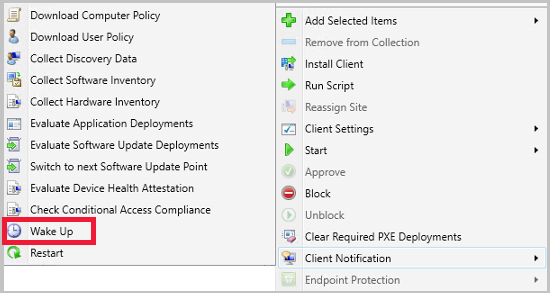
喚醒集合中所有睡眠中的用戶端: 以滑鼠右鍵按兩下裝置集合,移至 [ 用戶端通知],然後選取 [ 喚醒]。
- 此動作無法在內建集合上執行。
- 當集合中混合了睡眠和喚醒的用戶端時,只有睡眠中的用戶端會收到網路喚醒要求。
- 從 Configuration Manager 2002 開始,此動作可從連線到管理中心網站、獨立月臺或子主要月臺的控制台取得。
- 在 1910 版和更早版本中,只有當 Configuration Manager 控制台連線到獨立或子主要月臺時,此動作才會作用中。 線上到管理中心網站時,無法使用此動作。
在部署期限使用相同遠端子網上的對等用戶端喚醒計算機
(2010) 版中導入
從 Configuration Manager 2010 版開始,您可以使用用戶端通知通道,允許月臺在部署的期限喚醒裝置。 網站會使用用戶端通知通道,在目標裝置 () 的最後一個已知子網中尋找在線計算機,並指示在線用戶端發出目標裝置的 WoL 封包,而不是直接發出 magic 封包的月臺伺服器。
使用用戶端通知通道在期限叫用用戶端的必要條件
目標電腦必要條件:
- 離線
- 更新為最新的 Configuration Manager 用戶端版本
- 以已啟用 [期限] 和 [傳送喚醒套件] 選項的必要部署為目標。
將 WoL magic 封包傳送至目標電腦的電腦必要條件:
- 線上
- 已更新為最新的用戶端版本
- 與目標電腦位於相同的子網上
使用用戶端通知通道在期限時啟用喚醒用戶端
在月臺層級上,啟用網路喚醒:
確認已啟用 [在 Power Management 用戶端設定下允許網络喚醒]。
使用 [傳送喚醒套件] 選項和 [期限] 建立 [必要] 部署。 當工作順序、軟體發佈或軟體更新安裝等部署收到期限時,會傳送通知給用戶端。
只啟用新版網路喚醒時會發生什麼事
當您只啟用新版網路喚醒時,只會啟用 喚醒 用戶端通知。 當工作順序、軟體發佈或軟體更新安裝等部署收到期限時,不會傳送通知給用戶端。 睡眠中機器重新上線后,當計算機簽入管理點時,它會反映在控制台中。
從 Configuration Manager 1902 版開始,您可以指定網路喚醒埠。 此設定由新版和舊版網路喚醒共用。
從 Configuration Manager 2010 版開始,您可以使用用戶端通知通道,在工作順序、軟體發佈或軟體更新安裝等部署收到期限時喚醒用戶端。 如需詳細資訊,請參 閱使用用戶端通知通道在部署期限發生時喚醒用戶端。
當這兩個版本的網路喚醒都啟用時,會發生什麼事
當您已啟用這兩個版本的網路喚醒時,可以使用 喚醒用戶端 通知並在期限喚醒。 用戶端通知的運作方式與傳統網路喚醒稍有不同。 如需用戶端通知運作方式的簡短說明,請參閱從 1810版開始的網路喚醒一 節。 新的用戶端設定 [允許網络喚醒 ] 會變更 NIC 屬性,以允許網路喚醒。 您不再需要針對新增至您環境的新機器手動變更它。 網路喚醒的所有其他功能尚未變更。
- 從 1902 版開始, 喚醒 用戶端通知會接受您現有的 網路喚醒埠號碼 (UDP) 設定。
- 從 Configuration Manager 2010 版開始,您可以使用用戶端通知通道,在工作順序、軟體發佈或軟體更新安裝等部署收到期限時喚醒用戶端。 如需詳細資訊,請參 閱使用用戶端通知通道在部署期限發生時喚醒用戶端。
1806 版和更早版本的網路喚醒
當您想要讓電腦離開睡眠狀態以安裝必要的軟體時,請指定 Configuration Manager 的網路喚醒設定,例如軟體更新、應用程式、工作順序和程式。
您可以使用喚醒 Proxy 用戶端設定來補充網路喚醒。 不過,若要使用喚醒 Proxy,您必須先為網站啟用網路喚醒,併為網路喚醒傳輸方法指定 [僅使用喚醒封包 ] 和 [Unicast ] 選項。 此喚醒解決方案也支援臨機操作連線,例如遠端桌面連線。
使用第一個程式來設定網路喚醒的主要月臺。 然後,使用第二個程式來設定喚醒 Proxy 用戶端設定。 第二個程式會設定喚醒 Proxy 設定的預設用戶端設定,以套用至階層中的所有計算機。 如果您只想要將這些設定套用至選取的電腦,請建立自定義裝置設定,並將它指派給包含您要設定喚醒 Proxy 之電腦的集合。 如需如何建立自定義用戶端設定的詳細資訊,請參閱 如何設定客戶端設定。
接收喚醒 Proxy 用戶端設定的電腦可能會暫停其網路連線 1-3 秒。 發生此暫停是因為客戶端必須重設網路適配器,才能啟用網路適配器上的喚醒 Proxy 驅動程式。
警告
若要避免網路服務發生非預期的中斷,請先評估隔離且具代表性網路基礎結構上的喚醒 Proxy。 然後使用自訂客戶端設定,將測試擴充至數個子網上選取的計算機群組。 如需喚醒 Proxy 運作方式的詳細資訊,請參閱 規劃如何喚醒用戶端。
為 1806 版和更早版本的月臺設定網路喚醒
若要使用網路喚醒,您必須為階層中的每個月臺啟用它。
- 在 Configuration Manager 控制台中,移至 [ 系統管理 > 月臺設定 > 月臺]。
- 選取要設定的主要月臺,然後選擇 [ 屬性]。
- 在 [ 網络喚醒 ] 索引標籤中,設定此網站所需的選項。 若要支持喚醒 Proxy,請確定您選取 [ 僅使用喚醒封包 ] 和 [Unicast]。 如需詳細資訊,請參閱 規劃如何喚醒用戶端。
- 選取 [確定 ],然後針對階層中的所有主要月臺重複此程式。
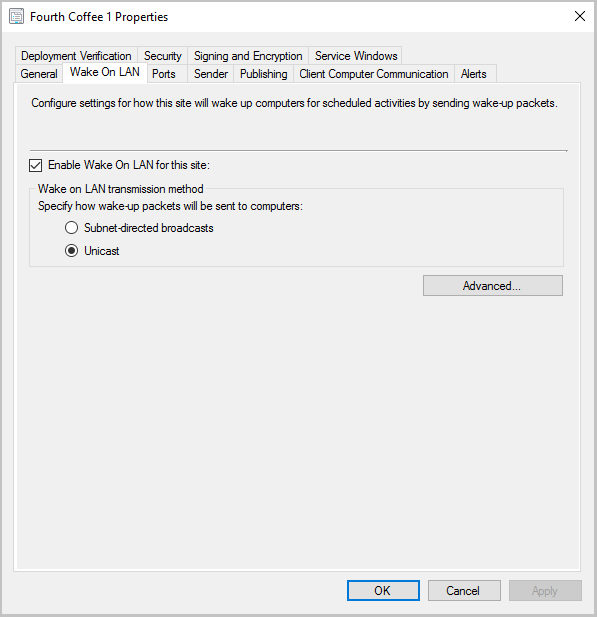
設定喚醒 Proxy 用戶端設定
- 在 Configuration Manager 控制台中,移至 [ 系統管理 > 用戶端設定]。
- 選取 [預設用戶端設定],然後選擇 [ 屬性]。
- 選取 [電源管理],然後針對 [啟用喚醒 Proxy] 選擇 [是]。
- 如有必要,請檢閱 並設定其他喚醒 Proxy 設定。 如需這些設定的詳細資訊,請參閱 電源管理設定。
- 選取 [確定 ] 關閉對話框,然後選取 [ 確定 ] 關閉 [預設用戶端設定] 對話方塊。
您可以使用下列網路喚醒報告來監視喚醒 Proxy 的安裝和設定:
- Wake-Up Proxy 部署狀態摘要
- Wake-Up Proxy 部署狀態詳細數據
提示
若要測試喚醒 Proxy 是否正常運作,請測試睡眠中計算機的連線。 例如,連線到該電腦上的共享資料夾,或嘗試使用遠端桌面連線到計算機。 如果您使用直接存取,請針對目前位於因特網上的睡眠中計算機嘗試相同的測試,以檢查 IPv6 前置詞是否正常運作。
意見反應
即將登場:在 2024 年,我們將逐步淘汰 GitHub 問題作為內容的意見反應機制,並將它取代為新的意見反應系統。 如需詳細資訊,請參閱:https://aka.ms/ContentUserFeedback。
提交並檢視相關的意見反應